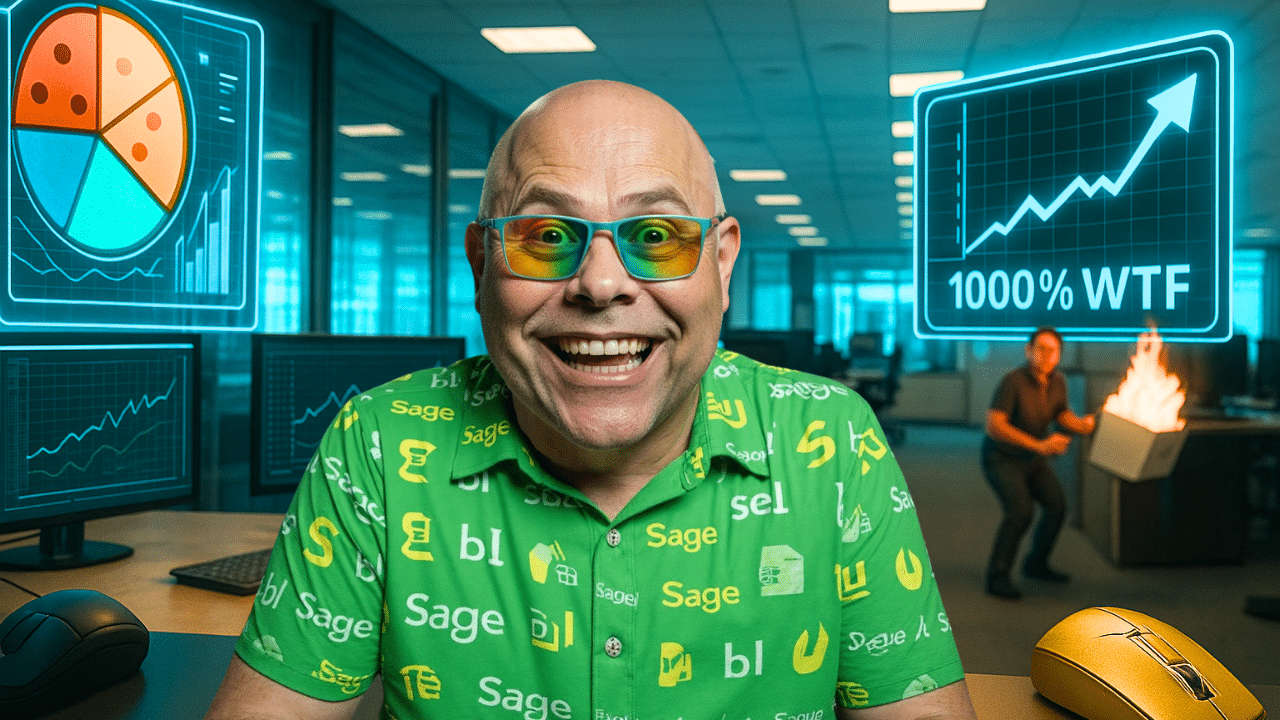Astuce Sage BI Reporting : comment forcer l’ouverture de Sage BI Studio sur le bon écran
Quand on travaille avec Sage BI Reporting, il arrive parfois que l’on rencontre de petits désagréments liés à l’affichage, surtout si l’on utilise plusieurs écrans. Dans cet article, nous allons vous dévoiler une astuce simple et efficace pour forcer Sage BI Studio à s’ouvrir sur l’écran de votre choix. Un gain de temps appréciable pour tous les utilisateurs réguliers !
Le problème : Sage BI Studio ne s’ouvre pas toujours sur le bon écran
Avec les configurations multi-écrans devenues courantes, il n’est pas rare de constater que Sage BI Studio s’ouvre par défaut sur un écran secondaire, voire hors de votre champ de vision. Cela peut poser problème, d’autant plus que cette fenêtre ne dispose pas toujours de barre de titre ou de boutons standards pour la déplacer facilement.
Heureusement, il existe une combinaison clavier méconnue mais redoutablement utile pour forcer la fenêtre à se déplacer d’un écran à un autre.
L’astuce clavier : Windows + Shift + Flèche
Pour repositionner Sage BI Studio sur l’écran souhaité :
-
Cliquez d’abord sur la fenêtre de Sage BI Studio, même si elle est invisible. Vous pouvez le faire via la barre des tâches ou en cliquant sur un espace vide visible.
-
Une fois la fenêtre sélectionnée (c’est important !), appuyez sur :
-
Windows + Shift + Flèche droite pour l’envoyer vers l’écran de droite
-
Windows + Shift + Flèche gauche pour l’envoyer vers l’écran de gauche
-
Cette combinaison fonctionne même si la fenêtre est mal affichée ou sans bordures apparentes. C’est une solution rapide pour retrouver le contrôle sans avoir à redémarrer l’application.
Une alternative via les paramètres d’affichage Windows
Si vous souhaitez éviter ce désagrément de manière plus durable, vous pouvez modifier les paramètres d’affichage de Windows :
-
Faites un clic droit sur le bureau et choisissez Paramètres d’affichage.
-
Identifiez vos écrans (numérotés 1, 2, etc.).
-
Sélectionnez l’écran que vous souhaitez définir comme écran principal.
-
Cochez l’option « Faire de cet écran l’écran principal ».
En faisant cela, Windows ouvrira par défaut les nouvelles fenêtres sur cet écran. Pratique si vous utilisez un moniteur externe avec un ordinateur portable, par exemple.
Conclusion
Cette astuce simple vous permet de gagner en efficacité et d’éviter les frustrations liées à l’ouverture de Sage BI Studio sur le mauvais écran. Que vous utilisiez le raccourci clavier ou les paramètres d’affichage, vous avez désormais toutes les clés pour optimiser votre environnement de travail avec Sage BI Reporting.